Cara Konfigurasi Point To Point
Diatas merupakan contoh topologi Point to Point. Dan disini saya akan mencoba memberitahu bagaimana cara menkonfigurasikan Point to Point.
Konfigurasi Pada AP (Akses Point)
- Masukan Address,network nya seperti gambar dibawah ini.Interface nya pun diubah menjadi menjadi Wlan1
- Buat 1 IP address lagi,Saya memakai IP address 192.168.27.1/24,bisa dilihat pada gambar dibawah ini.
- Karena Wlan1 nya belum aktif,kita harus terlebih dahylu mengaktifkannya.Caranya cukup mudah dengan cara klik menu wireless,pilih wlan1 lalu klik tombol ceklis.
- Membuat sistem keamanan yang berupa password terlebih dahulu.Caranya masih pada Menu yang sama yaitu menu Wireless,Klik tab Security Profiles lalu klik simbol (+). maka akan muncul menu New Security Profiles.Isikan nama dan password sesuai selera Anda
-
- Pada tab wireless setting mode menjadi bridge,Namakan SSID nya,pada security profile ganti menjadi password yang anda buat tadi.Lalu Apply dan Ok
Konfigurasi pada Client
- Buat IP Address pada wlan1 IP addressnya 10.10.10.2/24 dan pada ether 2 192.168.28.2
- Langkah selanjutnya menambahkan password.Cara klik menu wireless lalu tab Security Profile klik tanda (+) untuk menambahkan password.Isi nama sesuai selera Anda dan masukan passwordnya juga selera anda lalu klik apply dan ok
- Setelah itu Aktifkan Wlan 1 nya dengan cara Klik tanda ceklis lalu klik 2x pada wlannya,maka akan muncul menu interface wlan 1. Disini masukan mpde Stasion,tuliskan SSID dan Radio name nya,dan tidak lupa security nya diganti dengan nama security profiles yang tadi dibuat setelah apply dan scan.
- Setelah itu klik Start untuk mencari AP yang tadi dibuat,setelah ketemu klik SSID ,lalu klik connect

- Setelah di connect maka akan berubah pada mode menjadi station bridge,lalu klik apply dan ok saja
- Setelah itu kita cek pada menu registration,jika muncul seperti gambar dibawah ini,berarti koneksi point to point sudah berhasil
- Untuk mengecek apakah benar,point to point sudah berhasil dengan meng-Ping ip address pada client dan server.Client ke server dengan meng-ping Ping 10.10.10.1 sedangkan pada server ke client Ping 10.10.10.2.Jika berhasil maka akan muncul seperti yang saya kotak merahin (Client ke Server) dan kotak hijai (Server ke Client)














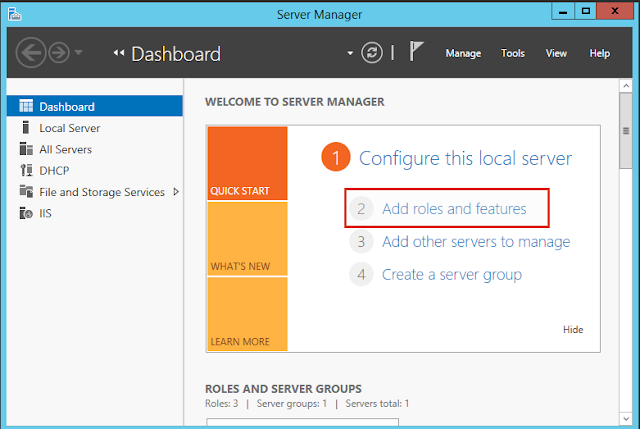

Komentar
Posting Komentar